随着科技的不断进步,手机已经成为人们生活中不可或缺的一部分,有时候我们可能会遇到一些问题,比如想将手机上的音乐通过电脑播放出来,或者将手机的声音传输到电脑上进行录音或视频会议。如何实现手机音乐在电脑上的播放,以及将手机声音传输到电脑上呢?本文将为您详细介绍这个问题的解决方法。
如何将手机声音传输到电脑上
步骤如下:
1.首先在Microsoft Store中搜索并安装“Bluetooth Audio Receiver”。
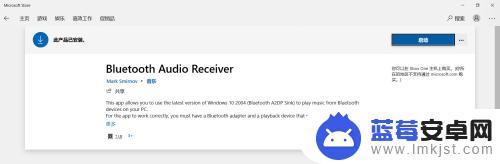
2.打开电脑设置,进入“设备”,打开电脑和手机的蓝牙功能,把电脑和手机蓝牙进行配对,配对完成后电脑端会显示“已配对”。
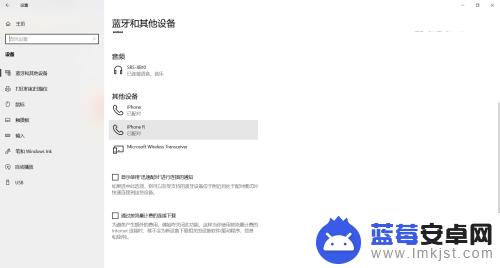
3.打开下载的“Bluetooth Audio Receiver”,选择手机名称。点下方的“Open Connection”。等待片刻,当“Open Connection”按钮变成灰色,“Close Connection”按钮亮起后代表连接成功了。
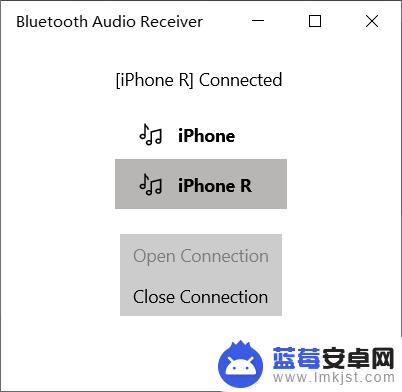
4.此时用手机播放音乐或视频,会发现声音就在电脑中播放了。
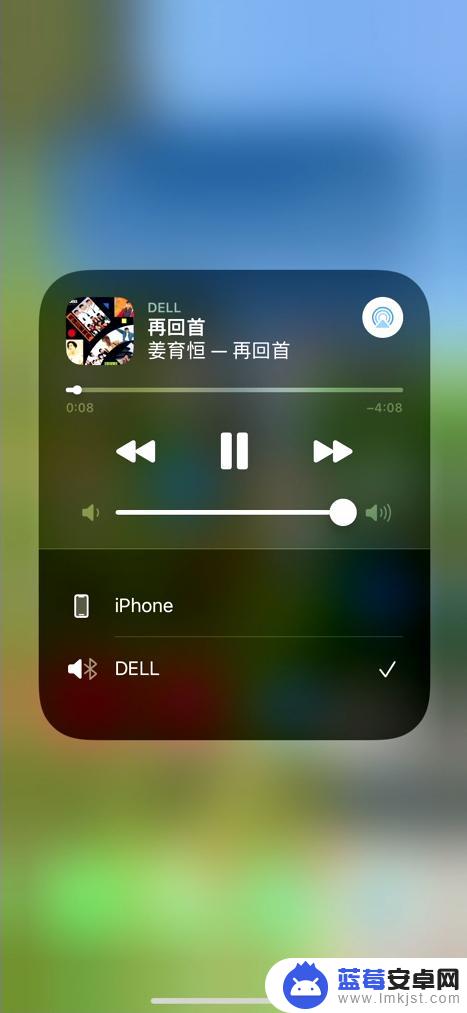
5.想要关闭声音投射也很简单,只需点“Bluetooth Audio Receiver”软件中的“Close Connection”。
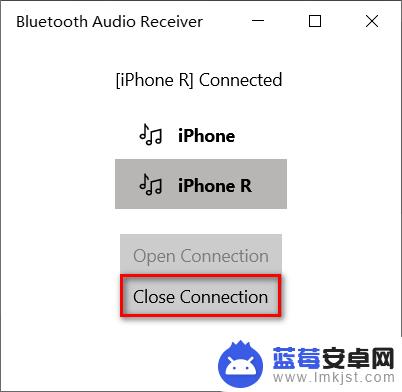
以上就是手机的歌怎么在电脑上播放的全部内容,如果你遇到这种情况,你可以按照以上步骤解决,非常简单快速,一步到位。












